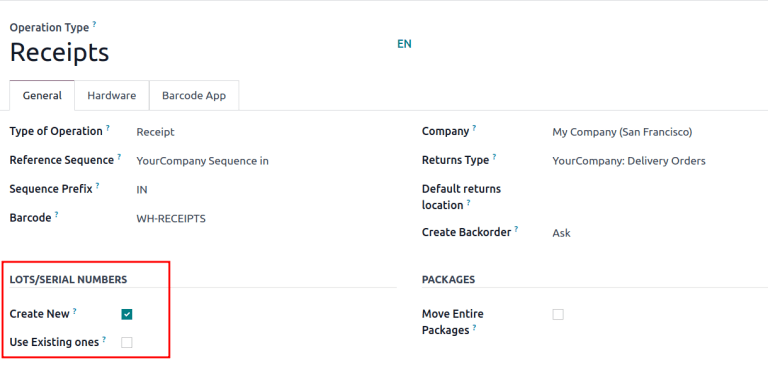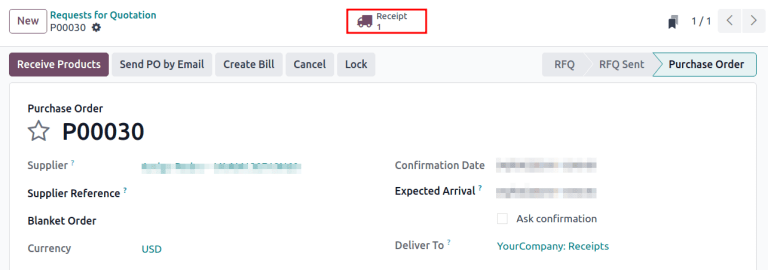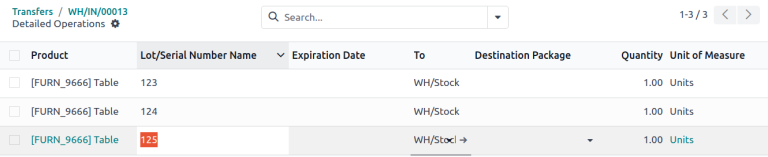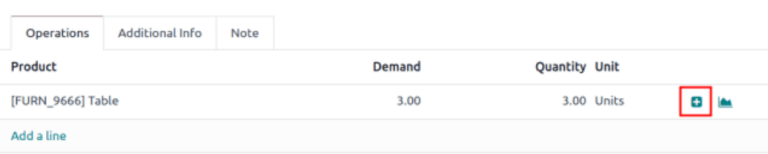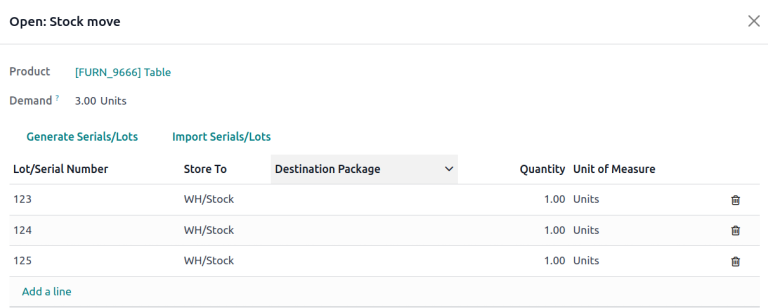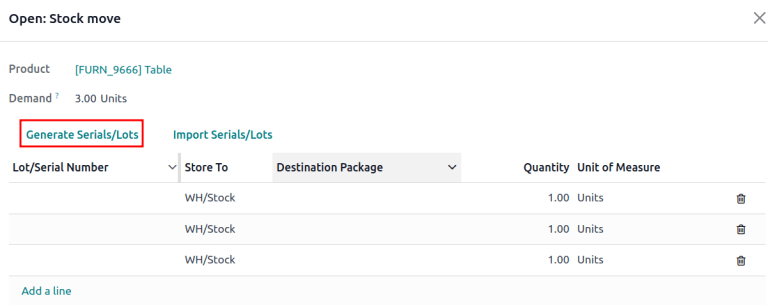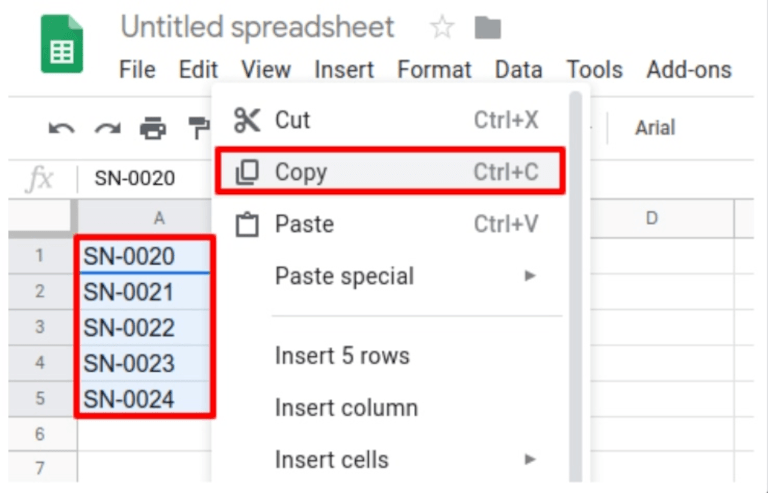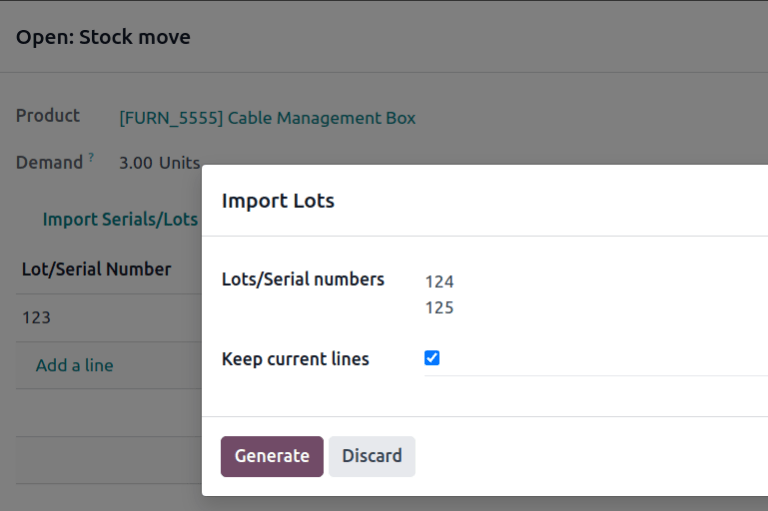انظر أيضًا
في iroom، يتم تعيين الأرقام التسلسلية للمنتجات:
-
في صفحة العمليات التفصيلية عند استلام المنتج
-
بالنقر على زر تعيين أرقام تسلسلية على استلام المنتج
-
في نافذة حركة المخزون عند استلام المنتج
-
خلال أمر التصنيع للمنتج الذي يتم تتبعه بالأرقام التسلسلية
-
عند إجراء تعديل في المخزون
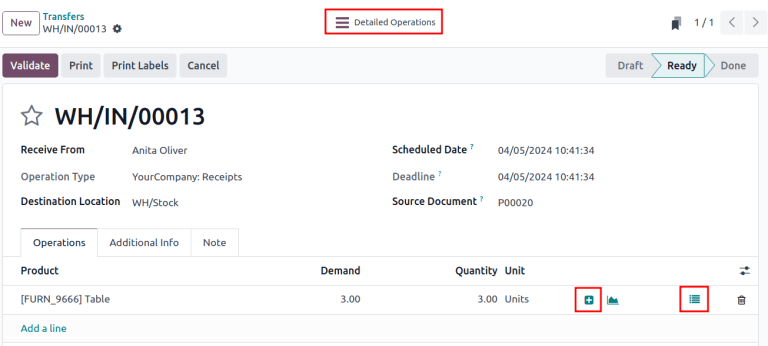
عرض زر العمليات التفصيلية ورمز القائمة النقطية على إيصال.